Wenn Ihr Unternehmen eine eigene (interne) Zertifizierungsstelle besitzt und über diese Serverzertifikate selbst signiert, muss dieses Root-Zertifikat auf allen Rechnern installiert werden. Für Rechner, die der Domäne angehören, erfolgt die Verteilung und Installation automatisch. Rechner, die nicht Mitglied der Domäne sind (z.B. Heimarbeitsplätze), müssen selbständig mit dem Zertifikat versorgt werden.
Hinweis: Für die Installation des Zertifikats benötigen Sie Administratorrechte auf Ihrem PC!
So gehen Sie zur Installation des Zertifikats vor:
- Laden Sie das Zertifikat in einen temporären Ordner auf Ihren Rechner (den Link zum Download erhalten Sie von Ihrem Administrator). Dieses sollte die Endung CER aufweisen.
- Klicken Sie nach dem Download mit der rechten Maustaste auf das Zertifikat und wählen Sie aus dem Kontextmenü die Eintrag "Zertifikat installieren".
- Im folgenden Installationsdialog ("Zertifikatimport-Assistent") wählen Sie als Speicherort den "Lokalen Computer" und klicken auf "Weiter" (siehe Abbildung unten).
- Wechseln Sie im folgenden Fenster die Auswahl des Zertifikatsspeichers von Automatisch auf Manuell.
- Klicken Sie auf "Durchsuchen" und wählen Sie in der folgenden Auswahl den Eintrag "Vertrauenswürdige Stammzertifizierungsstellen" (siehe Abbildung).
- Klicken Sie auf "Weiter" und schließen Sie den Import ab.
Beachten Sie, dass manche Browser nicht die Windows-Zertifikatseinträge nutzen, sondern eine eigene Zertifizierungsverwaltung mitbringen. Sollten Sie einen solchen Browser (Firefox, etc.) nutzen wollen, müssen Sie das Zertifkat zusätzlich im Browser importieren.
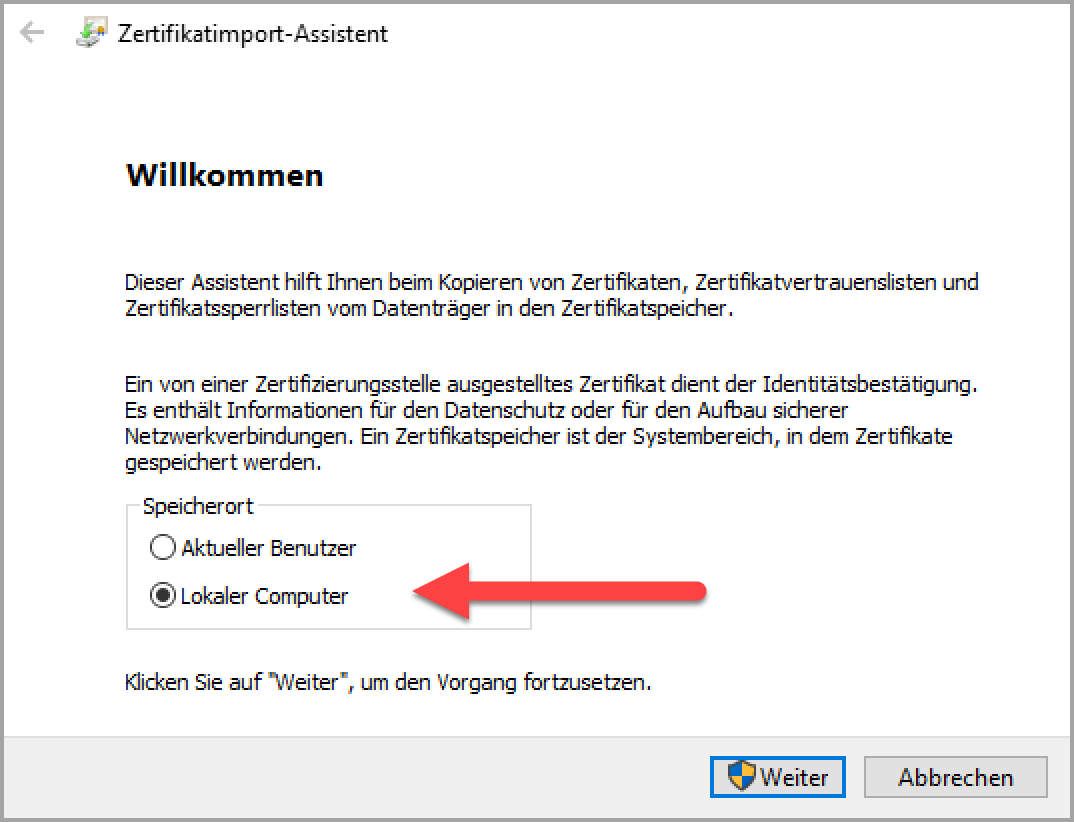
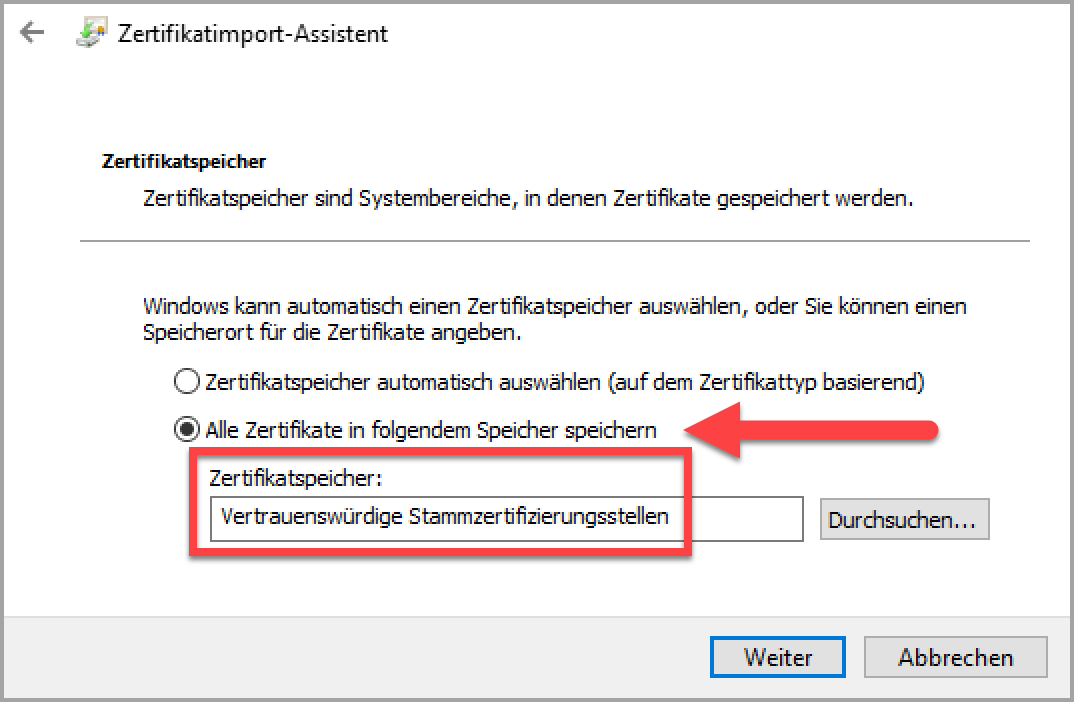
Die ordnungsgemäße Installation können Sie jederzeit über die Verwaltung der Zertifikate (Systemsteuerung) prüfen und das Zertifikat auch über diesen Weg wieder deinstallieren.
0 Kommentare